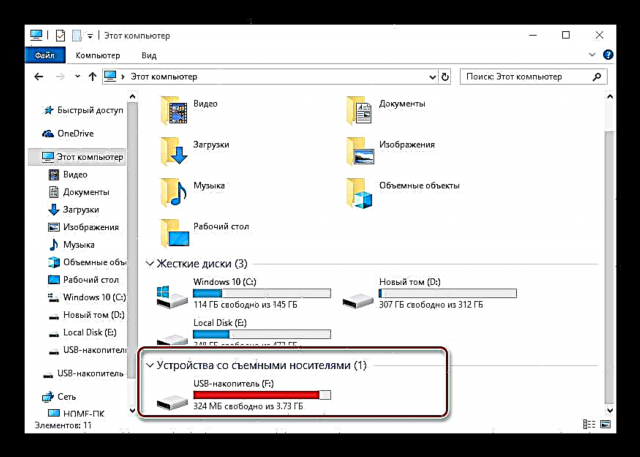အိတ်ဆောင် Sony PlayStation အိတ်ဆောင် set-top box သည်အသုံးပြုသူများကိုချစ်မြတ်နိုးခဲ့သည်။ ၎င်းသည်အချိန်ကြာမြင့်စွာထုတ်လုပ်ထားခြင်းမရှိသော်လည်းသက်ဆိုင်ဆဲဖြစ်သည်။ PS ကွန်ယက်သည်ဂိမ်းများနှင့် ပတ်သက်၍ ပြtoနာဖြစ်စေသည် - discs များကိုရှာဖွေရန်ပိုမိုခက်ခဲလာသည်နှင့် console သည် PS Network မှနှစ်ပေါင်းများစွာကြာအောင်ချိတ်ဆက်ထားသည်။ ထွက်ပေါက်တစ်ခုရှိသေးသည် - ဂိမ်း application များကိုတပ်ဆင်ရန်ကွန်ပျူတာကိုသင်သုံးနိုင်သည်။
ကွန်ပျူတာကို သုံး၍ PSP တွင်ဂိမ်းများကိုမည်သို့တပ်ဆင်ရမည်နည်း
ပထမတစ်ခုအနေနှင့်ကွန်ပျူတာတစ်ခုမှဂိမ်းကစားချင်သောသုံးစွဲသူများသည်စိတ်ပျက်ရန်အတင်းအကျပ်ခိုင်းစေခံရသည် - ၎င်းသည်ထုတ်လွှတ်သည့်အချိန်၌ပင်သူ၌ hardware လက္ခဏာများနည်းပါးသောကြောင့် 90 platform ၏ရှာဖွေမှုများကိုပြုလုပ်ရန် virtual machine တစ်ခုဖြစ်သော ScummVM သာရှိသည်။ PSP ဂိမ်းများကိုကွန်ပျူတာတစ်ခုမှတပ်ဆင်ခြင်းအတွက်နောက်ထပ်ဆောင်းပါးတစ်ပုဒ်ကိုဖော်ပြပါမည်။
ဂိမ်းကိုမှတ်ဉာဏ်ကဒ်ပေါ်တွင်ကွန်ပျူတာ သုံး၍ တပ်ဆင်ရန်ကျွန်ုပ်တို့အနေဖြင့် -
- နောက်ဆုံးပေါ်ဆော့ဖ်ဝဲဖြန့်ချိမှုနှင့်အနည်းဆုံး 2 GB Memory Stick Duo မီဒီယာကို အခြေခံ၍ ပြုပြင်ထားသော firmware နှင့်အတူ console ကိုယ်နှိုက်။ ကျွန်တော်တို့ဟာ microSD အတွက် Memory Stick Duo adaptor တွေကိုသုံးဖို့အကြံမပြုထားဘူး၊ ဒါကတည်ငြိမ်မှုကိုဆိုးကျိုးဖြစ်စေတယ်။
- ကွန်ပျူတာတစ်ခုနှင့်ချိတ်ဆက်ရန် MiniUSB ကေဘယ်လ်;
- အနည်းဆုံး Vista သုံးတဲ့ Windows PC ဒါမှမဟုတ် laptop ။
တနည်းအားဖြင့်သင်သည်ကွန်ပျူတာအတွက် Memory Stick adapter ကိုသုံးနိုင်သည်။ console မှကဒ်ကိုဖယ်ထုတ်ခြင်း၊ adapter ထဲသို့ထည့်ပြီး PC သို့မဟုတ် laptop သို့ချိတ်ဆက်ပါ။
မှတ်ဉာဏ်ကဒ်ကိုကွန်ပျူတာ (သို့) လက်တော့တစ်ခုဖြင့်ချိတ်ဆက်ခြင်း
အခုဂိမ်းအကြောင်းစကားလုံးအနည်းငယ်။ CSO format ရှိအချို့သည်မှားယွင်းစွာအလုပ်လုပ်ခြင်းသို့မဟုတ်လုံးဝအလုပ်မဖြစ်ခြင်းကြောင့်ဤ platform အတွက်မူလဂိမ်းများကို ISO format ဖြင့်ထားခြင်းသည်အလိုရှိသည်။ PSX ဂိမ်းများသည်ဖိုင်များနှင့်ဖိုင်တွဲငယ်များရှိသောလမ်းညွှန်စာအုပ်ပုံစံတစ်ခုဖြစ်သင့်သည်။
လုပ်ထုံးလုပ်နည်းကိုအောက်ပါအတိုင်းဖြစ်ပါသည်:
- PSP ကို USB ကြိုးဖြင့်ကွန်ပျူတာနှင့်ချိတ်ဆက်ပါ၊ ပြီးနောက် console ကိုဖွင့်ပါ "ချိန်ညှိချက်များ" သွားပါ USB ဆက်သွယ်မှု။ adapter option ကိုသင်အသုံးပြုနေတယ်ဆိုရင်ဒီအဆင့်ကိုကျော်လိုက်ပါ။
- ကွန်ပျူတာသည်စက်ကိုအသိအမှတ်ပြုပြီးလိုအပ်သောယာဉ်မောင်းအားလုံးကိုဒေါင်းလုပ်ချရမည်။ ၀ င်းဒိုး ၁၀ မှာ၊ ချက်ချင်းလက်ငင်းဖြစ်ပျက်နေတယ်၊ “ ၀ င်းဒိုး” ဟောင်းတွေမှာနည်းနည်းလောက်စောင့်ရတယ်။ မှတ်ဉာဏ်ကဒ်၏မှတ်ဉာဏ်ကဒ်လမ်းညွှန်ကိုဖွင့်ရန်အသုံးပြုပါ "လမ်းညွှန်"အခန်းကဏ္ open ကိုဖွင့်ပါ "ကွန်ပျူတာ" နှင့်ပိတ်ပင်တားဆီးမှုအတွက်ချိတ်ဆက်စက်ကိုရှာပါ "ဖြုတ်တပ်လို့ရတဲ့မီဒီယာပါသောကိရိယာများ".
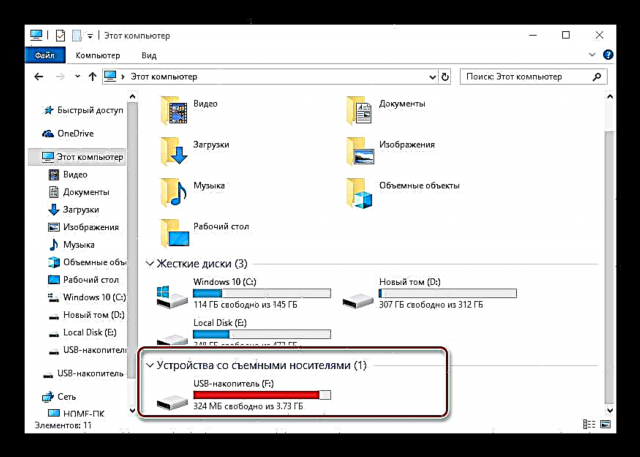
ထပ်မံကြည့်ရှုပါ - Windows 10 ရှိ Desktop ထဲသို့ My Computer ဖြတ်လမ်းကိုထည့်ခြင်း
- ဂိမ်းနှင့်ပတ်သက်။ အနည်းငယ်မသိမသာကွဲပြား။ များသောအားဖြင့်၎င်းတို့သည်သက်ဆိုင်ရာပရိုဂရမ်များဖြင့်ဖွင့်လှစ်သော RAR, ZIP, 7Z ပုံစံများ၏မော်ကွန်းတိုက်တွင်ဖြန့်ဝေသည်။ သို့သော်အချို့သောမော်ကွန်းတိုက်သူများက ISO ကို archive (အထူးသဖြင့် WinRAR) ဟုယူမှတ်ကြသည်။ ထို့ကြောင့်ဖိုင် extension များကိုအမြဲတမ်းဂရုစိုက်ပါ။ PSX ဂိမ်းများကိုဖြည်ချထားရမည် ဂိမ်းများတည်ရှိရာလမ်းညွှန်သို့သွားပါ၊ ထို့နောက် PSX ဂိမ်းနှင့်အတူလိုချင်သော ISO ဖိုင် (သို့) ဖိုင်တွဲကိုရှာပါ။ အလိုရှိသောဖိုင်ကိုရွေးပြီး၎င်းကိုအဆင်ပြေစွာကူးယူပါ။

Windows 7 နှင့် Windows 10 တွင် display extensions များကိုမည်သို့ enable လုပ်ရမည်ဆိုသည်ကိုလည်းကြည့်ပါ
- PSP မှတ်ဉာဏ်ကဒ်လမ်းညွှန်သို့ပြန်သွားပါ။ နောက်ဆုံးလမ်းညွှန်သည်တပ်ဆင်ထားသည့်ဂိမ်းအမျိုးအစားပေါ်မူတည်သည်။ ဂိမ်းပုံရိပ်များကိုကတ်တလောက်သို့ရွှေ့ပြောင်းသင့်သည် ISO.

PSX နှင့် Homebrew ဂိမ်းများကို directory ထဲတွင်ထည့်သွင်းသင့်သည် ဂိမ်း, သော PSP လမ်းညွှန်တွင်တည်ရှိသည်။ - ဖိုင်များအားလုံးကိုကူးယူပြီးသောအခါအသုံးပြုပါ Hardware ကိုလုံခြုံစွာဖယ်ရှားပါ Console ကိုကွန်ပျူတာမှအဆက်ဖြတ်ရန်။
ပိုမိုလေ့လာရန် - "Safely Remove Hardware" ကိုဘယ်လိုသုံးရမလဲ။
- ဂိမ်းကို menu ကို item ကနေအောက်ပါအတိုင်းစတင်ပါ "ဂိမ်း" - "Memory Stick".


ဖြစ်နိုင်သောပြproblemsနာများနှင့်ဖြေရှင်းနည်းများ
ရှေ့ဆက်ကိုကွန်ပျူတာမှရှာမတွေ့ပါ
ယာဉ်မောင်းများမရှိခြင်းသို့မဟုတ်ကေဘယ်လ်သို့မဟုတ်ဆက်သွယ်မှုများနှင့်ပြproblemsနာများကြောင့်ဖြစ်လေ့ဖြစ်ထရှိသောပုံမှန်အားဖြင့်ချွတ်ယွင်းမှု။ ယာဉ်မောင်းများနှင့်ပြနာများကို၎င်းတို့အားပြန်လည်ထည့်သွင်းခြင်းဖြင့်ဖြေရှင်းနိုင်သည်။
English Lesson: standard Windows tools များ အသုံးပြု၍ ယာဉ်မောင်းများတပ်ဆင်ခြင်း
ထို့အပြင် cable ကိုအစားထိုးခြင်းသို့မဟုတ်အခြား USB port တစ်ခုသို့ချိတ်ဆက်ခြင်းကိုလည်းကြိုးစားပါ။ စကားမစပ်, PSP ကို hubs များမှတစ်ဆင့်ကွန်ပျူတာနှင့်ချိတ်ဆက်ရန်အကြံမပြုထားပါ။
ကျွန်ုပ်ဂိမ်းကိုကူးယူခဲ့သော်လည်း၎င်းကို "Memory Stick" တွင်မတွေ့ရပါ။
ဒီပြproblemနာကအကြောင်းပြချက်အတော်များများရှိနိုင်တယ်၊ သူတို့မှာအများဆုံးဖြစ်တယ် - သူတို့ကတရားဝင် firmware မှာဂိမ်းကိုတပ်ဆင်ဖို့ကြိုးစားတယ်။ ဒုတိယ - ဂိမ်းမှားလမ်းညွှန်၌တည်ရှိ၏။ ရုပ်ပုံ၊ မှတ်ဉာဏ်ကဒ် (သို့) ကဒ်ဖတ်စက်နှင့်ပါပြproblemsနာများကိုမဖယ်ရှားပါ။
ဒီဂိမ်းကိုပုံမှန်အတိုင်းတပ်ဆင်ထားတယ်၊
ဤကိစ္စတွင်အကြောင်းပြချက်မှာ ISO သို့မဟုတ်မကြာခဏ CSO ဖိုင်ဖြစ်သည်။ ဂိမ်းပုံစံသည်ဂိမ်းကစားရန်နေရာနည်းသည်၊ သို့သော်ချုံ့ခြင်းသည်အရင်းအမြစ်များ၏စွမ်းဆောင်နိုင်မှုကိုအနှောင့်အယှက်ပေးသောကြောင့် full-size ပုံများအသုံးပြုရန်အကြံပြုသည်။
သင်မြင်သည့်အတိုင်းကွန်ပျူတာကို သုံး၍ PSP တွင်ဂိမ်းများတပ်ဆင်ရန်လုပ်ထုံးလုပ်နည်းသည်အတော်လေးရိုးရှင်းပါသည်။